Pagina Inhoudsopgave
Bijgewerkt op Jul 30, 2025
De Samsung 990 Pro is een van die high-spec PCIe 4.0 SSD's en vertegenwoordigt het beste wat Samsung met deze binnenkort uit productie genomen interface kan bereiken. Volgens ons onderzoek van EaseUS is de 990 Pro verkrijgbaar in 1TB- en 2TB-formaten, en in onze tests heeft hij zich bewezen als de ultieme prestatiegerichte 4e generatie SSD; hij kan lezen en schrijven met snelheden tot respectievelijk 7450 en 6900 MB/s, waardoor hij erg populair is onder gamers en liefhebbers.
Waarom de foutmelding 'Samsung 990 Pro Slow Write Speed' verschijnt
Maar hij is niet immuun voor problemen, en net als elke andere SSD heeft de Samsung Pro 990 last van een aantal problemen, waarvan de trage schrijfsnelheid het meest verontrustend is. In dit deel zetten we alle mogelijke oorzaken van deze fout op een rij. Lees verder:
- Onvoldoende ruimte: Als uw schijf minder vrije ruimte heeft om meer gegevens op te slaan, zal de schrijfsnelheid automatisch afnemen.
- Hoge temperatuur: Als u langdurig games speelt of andere programma's draait, wordt uw SSD warm. Dit kan ook van invloed zijn op uw schrijf- en leessnelheid.
- Lees ook: Hoe u de temperatuur van een SSD op Windows 10/11/8/7 kunt testen of controleren
- Bugs: Mogelijk hebt u malware op uw systeem gedownload of kunnen andere bugs de lees- en schrijfsnelheid van uw Samsung 990 Pro vertragen.
- Slijtage: Zoals de meeste SSD's slijt de Samsung 990 Pro, wat hem langzamer maakt.
Deze oorzaken gelden ook voor het probleem met de trage schrijfsnelheid van de Samsung 980 Pro .
Voordat u deze fout oplost, is het raadzaam de snelheid van uw Samsung Pro 990 te testen. Zo krijgt u een nauwkeurige lees-/schrijfsnelheid en weet u hoe snel/traag uw SSD is. Lees verder.
Hoe de lees-/schrijfsnelheid van de Samsung 990 Pro te testen
Je kunt de lees-/schrijfsnelheid van je Samsung 990 Pro controleren via de opdrachtprompt. Je moet echter wel een paar regels opdrachten typen, wat lastig kan zijn en waarschijnlijk tot gegevensverlies leidt als je een beginner bent.
Het is veel gemakkelijker om een snelheidstest uit te voeren met een app van derden; EaseUS Partition Master is een van de vele apps die het beste werkt. De "Disk Mark"-functie maakt het eenvoudig en veilig om de lees- en schrijfsnelheid van je Samsung 990 Pro te controleren. Zelfs als je een beginner bent, kun je je SSD beheren en testen via de gebruiksvriendelijke interface.
Stap 1. Start EaseUS Partition Master. Klik op de downloadknop om de functie "DiskMark" te activeren onder het gedeelte "Discovery".

Stap 2. Klik op het vervolgkeuzemenu om het doelstation, de testgegevens en de blokformaat te kiezen.

Stap 3. Zodra alles is geconfigureerd, klikt u op 'Start' om de schijftest te starten. Vervolgens kunt u de sequentiële of willekeurige lees-/schrijfsnelheid, I/O en vertraging bekijken.

U kunt de gedetailleerde I/O, lees-/schrijfsnelheid en vertragingen in de testresultaten bekijken. Als uw Samsung 990 Pro SSD inderdaad een lage schrijfsnelheid heeft, lees dan verder en leer de onderstaande oplossingen.
6 oplossingen voor de Samsung 990 Pro-fout met trage schrijfsnelheid
Dit gedeelte bevat zes effectieve oplossingen voor uw probleem. Deze oplossingen zijn ook nuttig voor de trage schrijfsnelheid van uw Samsung 970 EVO Plus . Lees verder en probeer het probleem op te lossen.
Oplossing 1. 4K Samsung 990 Pro uitlijnen
4K-uitlijning is een belangrijke technologie om schijfprestaties te optimaliseren en te verbeteren. Naarmate u deze technologie blijft gebruiken, hoopt er zich steeds meer vuil op uw SSD op. Om het trage schrijfproces van uw Samsung Pro 990 te verhelpen, kunt u daarom eerst 4K-uitlijning proberen. Gelukkig kan EaseUS Partition Master, dat u zojuist heeft geholpen de snelheid te meten, uw Samsung Pro 990 optimaliseren op basis van uw testresultaten en de 4K-uitlijnfunctie gebruiken om dit probleem te verhelpen. Download de app en probeer het uit met de onderstaande video.
Stap 1. Ga naar "Toolkit" en kies "4K Alignment".
Stap 2. Selecteer de schijf die u wilt uitlijnen. Klik op de knop 'Start'.
Deze tool kan ook het volgende:
- Voer een SD-kaartsnelheidstest uit
- Voer een snelheidstest voor de USB-stick uit
- Controleer de gezondheid en snelheid van de externe harde schijf
- Controleer de status van de SD/microSD-kaart
Deze tool kan opslagapparaten in 4K uitlijnen op basis van hun gezondheidstoestand en snelheid. Mis deze multifunctionele tool niet.
Oplossing 2. Trimopdracht uitvoeren
Wanneer u bestanden van een Samsung Pro 990 SSD verwijdert, is het mogelijk dat de controller de gegevens niet tegelijkertijd wist. Daarom blijven sommige specifieke ruimtes geblokkeerd en ongebruikt. De opdracht Trimmen voorkomt dit door lege blokken direct beschikbaar te maken voor verder gebruik. Volg deze eenvoudige stappen om de opdracht Trimmen uit te voeren:
Stap 1. Start de opdrachtprompt en voer deze uit als administrator.
Stap 2. Typ in het nieuwe venster " fsutil behavior query DisableDeleteNotify " en druk op "Enter".

Stap 3. Als u het resultaat "1" krijgt, wat betekent dat de TRIM-opdracht is uitgeschakeld, typ dan " fsutil behavior set DisableDeleteNotify 0 " en druk op "Enter".
Oplossing 3. Controleer de gezondheid van de Samsung 990 Pro
Als de Samsung 990 Pro Health bugs, beschadigde sectoren, andere slechte gezondheidsomstandigheden of hoge temperaturen heeft, zal hij traag werken. Controleer daarom de SMART-status om de gezondheids- en temperatuurcondities te bepalen. Dit zijn de stappen:
Stap 1. Start EaseUS Partition Master en klik op de blauwe pijl om de functie "Schijfgezondheid" te activeren onder het gedeelte "Ontdekking".

Stap 2. Selecteer de doelschijf en klik op de knop 'Vernieuwen'. Vervolgens kunt u de gezondheidstoestand van uw schijf bekijken.

U kunt EaseUS Partition Master ook gebruiken om een oppervlaktetest uit te voeren om de specifieke beschadigde sectoren op de Samsung 990 Pro te lokaliseren. Vervolgens kan deze tool fouten in het bestandssysteem op uw SSD controleren, partities op een SSD splitsen/samenvoegen, een SSD formatteren, een SSD initialiseren en meer.
Download deze tool om uw Samsung 990 Pro SSD goed te beheren.
Als u geïnteresseerd bent, vindt u hier een video met meer manieren om de gezondheid van uw harde schijf te controleren en meer informatie over dit onderwerp.
Oplossing 4. Maak ruimte vrij op de Samsung 990 Pro
Als je 990 Pro SSD veel ongewenste bestanden bevat die meer dan 70% van de ruimte in beslag nemen, wordt hij erg traag. Je moet ruimte vrijmaken om de lees- en schrijfsnelheid te verhogen. Klik op de onderstaande link voor meer informatie.
Lees: Hoe u ruimte op de harde schijf van een SSD vrijmaakt
Oplossing 5. Gebruik Samsung Magician
Samsung Magician is speciaal ontworpen om de prestaties van SSD's te beheren en te bewaken. Daarom is de software uitgerust met een reeks functies en tools om de algehele prestaties van SSD's te verbeteren. De onderstaande stappen helpen u bij het oplossen van het probleem met trage schrijfbewerkingen op uw Samsung 990 Pro:
Stap 1. Nadat u de software van de officiële website van Samsung hebt gedownload en geïnstalleerd, opent u deze. De software detecteert dan automatisch uw SSD en de bijbehorende details.
Stap 2. Aan de linkerkant (zoals weergegeven in de afbeelding) ziet u verschillende categorieën, zoals Details, Prestatiebasislijn, Diagnostische scans, Reserveruimte en Prestatieoptimalisatie. U kunt deze gegevens gebruiken om de status en algehele prestaties van uw Samsung 990 Pro SSD te verbeteren. (Op deze afbeelding is de Samsung SSD 970 als voorbeeld genomen.)
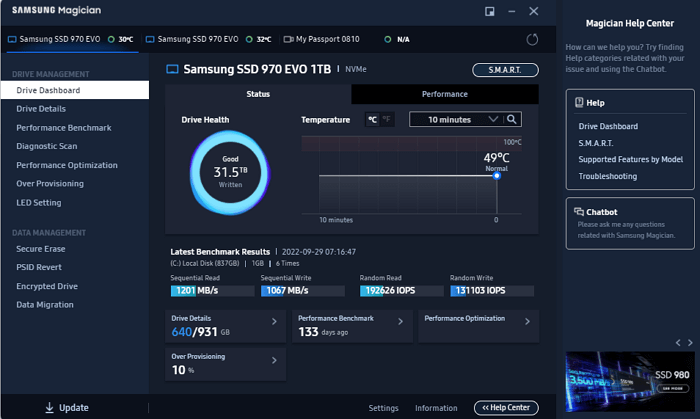
Deze methode werkt echter alleen voor SSD's van Samsung. Als uw SSD van een ander merk is, ga dan naar Oplossing 1. Als deze oplossingen u helpen uw probleem op te lossen, deel dit artikel dan om andere gebruikers te helpen die hetzelfde probleem ondervinden.
Oplossing 6. Selecteer een modus met hoge prestaties
Als de Samsung 990 Pro niet voldoende stroom krijgt, functioneert hij mogelijk niet goed. Om de SSD optimaal te benutten, moet u daarom een high-performance-modus selecteren.
Stap 1. Ga naar het menu 'Start' en typ 'power'.
Stap 2. Selecteer 'Power en slaapstand' in het menu.
Stap 3. Selecteer in dit venster 'Extra energie-instellingen'.
Stap 4. Klik op 'Energiemodus' en vervolgens op 'Beste prestaties'.
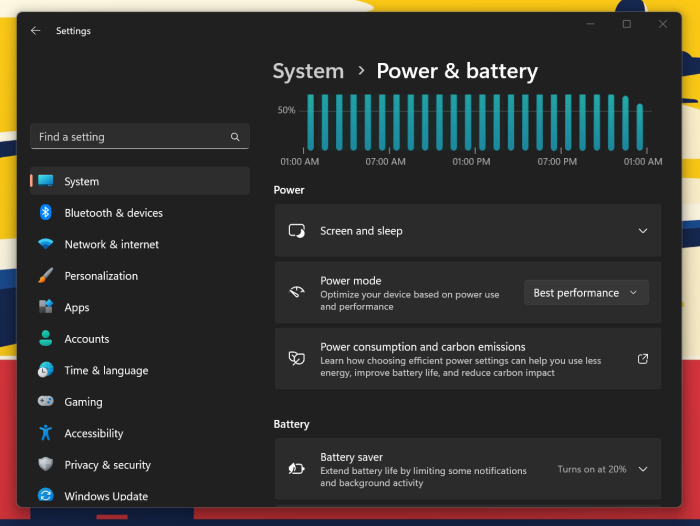
Hier wilt u misschien ook het volgende weten:
Conclusie
Hoewel de lees- en schrijfsnelheid van de Samsung 990 Pro aanzienlijk hoger ligt, kan de snelheid tijdens gebruik toch afnemen om verschillende redenen, zoals hoge temperaturen, bugs, onvoldoende ruimte, enz. Dit artikel biedt zes effectieve oplossingen om u te helpen dit probleem op te lossen. Het gebruik van EaseUS Partition Master voor het optimaliseren en organiseren van de fragmenten op de Samsung 990 Pro is de meest intuïtieve en effectieve manier. Deze tool kan ook de gezondheid van de SSD, de lees- en schrijfsnelheid van de SSD, de prestaties van de SSD optimaliseren, enz. testen. Download de tool om het te proberen.
Veelgestelde vragen over de trage schrijfsnelheid van de Samsung 990 Pro
Het is vervelend als de Samsung 990 Pro gegevens met een lage snelheid wegschrijft. Hieronder vindt u enkele andere vragen die u kunnen helpen dit probleem op te lossen.
1. Waarom is de Samsung 980/990 Pro zo traag?
Er kunnen veel redenen zijn waarom de Samsung 990/980 Pro trager wordt. Denk bijvoorbeeld aan onvoldoende opslagruimte, malware, bugs, hardwareproblemen, bestandsfragmentatie en zelfs de systeemconfiguratie.
2. Wat is de schrijfsnelheid van de Samsung 990 Pro?
De Samsung 990 Pro heeft hoge lees- en schrijfsnelheden. De sequentiële leessnelheid kan oplopen tot 7450 MB/s, terwijl de sequentiële schrijfsnelheid kan oplopen tot 6900 MB/s.
3. Hoe los ik het trage NVMe SSD-probleem van mijn Samsung op?
U kunt terecht bij Samsung Magician, omdat dit programma over veel functies beschikt om de prestaties van Samsung SSD's te verbeteren, zoals een prestatiebasislijn, diagnostische scans, reserveruimte en prestatieoptimalisatie.
Hoe kunnen wij u helpen?
Gerelateerde artikelen
-
Beste Portable Partition Manager-software voor Windows
![author icon]() Tina/2025/07/30
Tina/2025/07/30 -
Hoe u een SD-kaart naar FAT32 op Mac formatteert | 3 manieren
![author icon]() Tina/2025/07/30
Tina/2025/07/30 -
Kan schijf niet initialiseren: 5 snelle oplossingen hier
![author icon]() Tina/2025/07/30
Tina/2025/07/30 -
[Update 2022] Hoe het formaat van de EXT4-partitie in Windows 11/10 te wijzigen
![author icon]() Tina/2025/07/30
Tina/2025/07/30
EaseUS Partition Master

Beheer partities en optimaliseer schijven efficiënt
